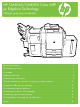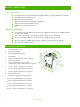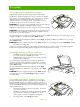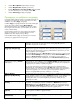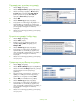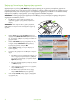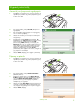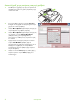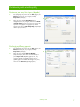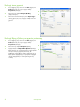HP CM8060 / CM8050 Color MFP with Edgeline Technology - Quick Reference Guide
www.hp.com
2
4 Πατήστε More Options (Περισσότερες επιλογές).
5 Πατήστε Original Size (Μέγεθος πρωτοτύπου).
6 Επιλέξτε Mixed Sizes (of same width) [Διάφορα μεγέθη
(του ίδιου πλάτους)] και, στη συνέχεια, πατήστε OK.
7 Πατήστε Start Copy (Έναρξη αντιγραφής).
Προσαρμογή των ρυθμίσεων αντιγραφής
Η συσκευή παρέχει πολλές δυνατότητες για τη βελτιστοποίηση των
αντιγράφων που παράγονται. Αυτές οι δυνατότητες είναι όλες
διαθέσιμες στην οθόνη Copy (Αντιγραφή).
Η οθόνη Copy (Αντιγραφή) αποτελείται από πολλές σελίδες (βλ.
εικόνα). Στην πρώτη σελίδα, πατήστε More Options
(Περισσότερες επιλογές) για να μεταβείτε στην επόμενη σελίδα.
Στη συνέχεια, πατήστε το επάνω ή το κάτω βέλος για να κάνετε
κύλιση σε άλλες σελίδες.
Για λεπτομέρειες σχετικά με τον τρόπο χρήσης μιας επιλογής,
πατήστε την επιλογή και, στη συνέχεια, πατήστε το κουμπί
βοήθειας στην επάνω δεξιά γωνία της οθόνης.
Ο ακόλουθος πίνακας παρέχει μια επισκόπηση των επιλογών
εκτύπωσης που χρησιμοποιούνται συχνότερα.
Sides (Όψεις)
Χρησιμοποιήστε αυτή τη δυνατότητα για να υποδείξετε εάν το πρωτότυπο έγγραφο είναι
εκτυπωμένο στη μία ή και στις δύο όψεις και εάν τα αντίγραφα θα πρέπει να
εκτυπωθούν στη μία ή και τις δύο όψεις.
Color/Black
(Έγχρωμη/ασπρόμαυρη)
Χρησιμοποιήστε αυτή τη δυνατότητα για να επιλέξετε εάν τα αντίγραφα θα εκτυπωθούν
ασπρόμαυρα ή έγχρωμα. Επιλέξτε Auto detect (Αυτόματη ανίχνευση) για να ανιχνευτεί
αυτόματα εάν είναι ασπρόμαυρη ή έγχρωμη η κάθε σελίδα του πρωτότυπου, έτσι ώστε
να δημιουργηθούν όμοια αντίγραφα.
Εάν επιλέξετε Color (Έγχρωμη) ή Auto detect (Αυτόματη ανίχνευση), μπορείτε επίσης
να επιλέξετε Color Quality (Ποιότητα χρώματος). Επιλέξτε General Office (Γενική
γραφείου) ή Professional (Επαγγελματική). Για ορισμένους τύπους χαρτιού, η
ποιότητα του χρώματος μπορεί να ρυθμιστεί μόνο σε Professional (Επαγγελματική).
Staple/Collate
(Συρραφή/Ταξινόμηση) ή Collate
(Ταξινόμηση)
Εάν είναι εγκατεστημένο το προαιρετικό Πολυλειτουργικό εξάρτημα τελικής
επεξεργασίας HP, είναι διαθέσιμη η επιλογή Staple/Collate (Συρραφή/Ταξινόμηση).
Χρησιμοποιήστε αυτή τη δυνατότητα για να ρυθμίσετε τις επιλογές για τη συρραφή και
τη συγκέντρωση των σελίδων σε ομάδες αντιγράφων.
Εάν δεν είναι εγκατεστημένο το προαιρετικό Πολυλειτουργικό εξάρτημα τελικής
επεξεργασίας HP, είναι διαθέσιμη η επιλογή Collate (Ταξινόμηση). Χρησιμοποιήστε
αυτή τη δυνατότητα για να συγκεντρώσετε κάθε ομάδα αντιγράφων στην ίδια σειρά με
το πρωτότυπο έγγραφο (123, 123, κ.λπ.) ή για να συγκεντρώσετε ομάδες που
περιέχουν αντίγραφα κάθε πρωτότυπης σελίδας (111, 222 κ.λπ.).
Reduce/Enlarge
(Σμίκρυνση/Μεγέθυνση)
Χρησιμοποιήστε αυτή τη δυνατότητα για τη σμίκρυνση ή τη μεγέθυνση της εκτυπωμένης
εικόνας. Επιλέξτε το πλαίσιο κάτω από το Scaling (Κλιμάκωση): για να καθορίσετε ένα
προσαρμοσμένο ποσοστό. Για να κάνετε σμίκρυνση της εικόνας, επιλέξτε μια τιμή
μικρότερη από 100%. Για να κάνετε μεγέθυνση της εικόνας, επιλέξτε μια τιμή
μεγαλύτερη από 100%.
Image Adjustment (Ρύθμιση
εικόνας)
Χρησιμοποιήστε αυτή τη δυνατότητα για να βελτιώσετε τη συνολική ποιότητα του
αντιγράφου. Για παράδειγμα, μπορείτε να ρυθμίσετε τα Darkness (Σκουρότητα),
Sharpness (Ευκρίνεια) και Contrast (Αντίθεση), καθώς και να χρησιμοποιήσετε τη
ρύθμιση Background Cleanup (Εκκαθάριση φόντου) για να αφαιρέσετε αμυδρές
εικόνες από το φόντο ή για να αφαιρέσετε ένα φωτεινό χρώμα φόντου.
Paper Selection (Επιλογή
χαρτιού)
Χρησιμοποιήστε αυτή τη δυνατότητα για να επιλέξετε το δίσκο με το μέγεθος και τον
τύπο του χαρτιού που θέλετε να χρησιμοποιήσετε.
Original Size (Μέγεθος
πρωτοτύπου)
Χρησιμοποιήστε αυτή τη δυνατότητα για να περιγράψετε το μέγεθος χαρτιού του
πρωτότυπου εγγράφου.